כיצד לצלם מסך בכל דגם iPad
Miscellanea / / August 05, 2021
א צילום מסך ידוע גם בשם לכידת מסך שהיא תמונה דיגיטלית של תוכן התצוגה הניידת או תצוגת המחשב. זה בעצם משמש כדי ליצור תיעוד של כל תמונה חשובה או לשתף כל חזותית חשובה במהירות. כגון אם ברצונך לצלם את השיחה של צ'אט כלשהו, תוכל לצלם צילומי מסך או כל תמונה מסוימת או כל דבר אחר. ניתן לצלם צילום מסך כקובץ תמונה. כאן במדריך זה, אנו נשתף אתכם כיצד לצלם מסך בכל דגם iPad בקלות רבה.
עכשיו, אם אתה מצלם צילום מסך של כל תמונת פרופיל או תמונה שהועלתה דרך אינסטגרם או שאתה רוצה כדי לצלם כל אחת מהעסקאות המקוונות שלך למטרות בטיחות או תזכורת, אתה יכול לעשות זאת גַם. החלק הטוב ביותר הוא שכל צילומי המסך שנתפסו ממוקמים בתיקיה אחת תחת צילומי מסך ישירות לגליל המצלמה שלך. כעת, אם אתה גם משתמש ב- iPad רוצה לצלם צילום מסך, בדוק את השלבים הבאים.
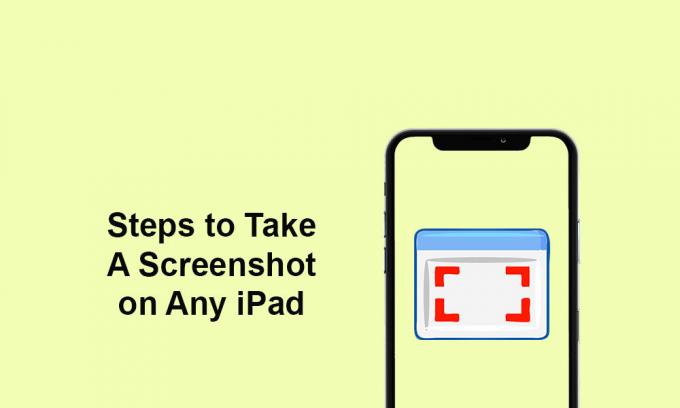
כיצד לצלם מסך בכל דגם iPad
- נווט למסך איזה מהם ברצונך לצלם.
- עכשיו, אם יש לך דגם iPad Pro 2018 או כל דגם iPad / iPad Air / iPad Mini, לחץ ושחרר את לחצני הכוח + הגברת עוצמת הקול יחד ושחרר.
- המכשיר ייקח את צילום המסך די בקלות ותקבל את צילום המסך המצולם תחת אפליקציית התמונות.
כעת, אם יש לך את הדור האחרון של iPad Pro ללא לחצן זיהוי המגע, יהיה עליך לבצע את השלבים הבאים.
- לחץ ושחרר את לחצן הגברת עוצמת הקול + הפעלה (לחצן עליון) בו זמנית כדי לצלם צילום מסך כראוי.
- לאחר שתסיים, תקבל חלון קופץ בצד שמאל תחתון.
- הקש עליו כדי לערוך או לשתף או למחוק את צילום המסך בקלות.
- אם אתה רוצה את זה ב- iPad שלך, ואז הקש על כפתור סיום.
- כעת בחר באפשרות שמור בתמונות או שמור בקבצים בהתאם להעדפתך.
- זהו זה, חבר'ה.
אנו מניחים שמצאתם מדריך זה שימושי וכעת תוכלו לצלם צילומי מסך בכל דגם iPad בקלות. אם יש לך שאלות, הודע לנו על כך בתגובות למטה.
Subodh אוהב לכתוב תוכן בין אם זה קשור לטכנולוגיה או אחר. אחרי שכתב בבלוג הטכנולוגי במשך שנה, הוא מתלהב מכך. הוא אוהב לשחק משחקים ולהאזין למוזיקה. מלבד הבלוגים, הוא ממכר למחשבי הגיימינג ולדליפות הסמארטפון.

![כיצד להתקין ROM מלאי על Echo Stellar 4G [קובץ פלאש קושחה]](/f/5a4af277505021e2845d1d7f037531ea.jpg?width=288&height=384)

